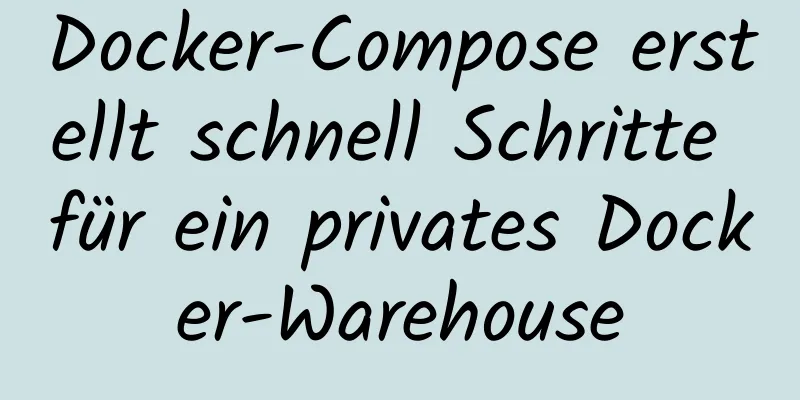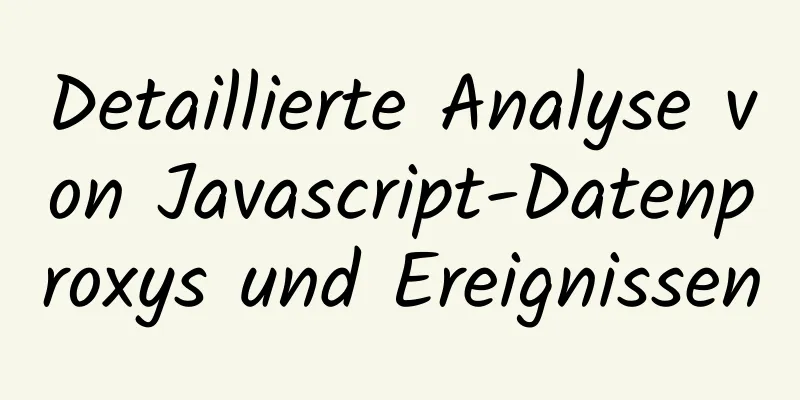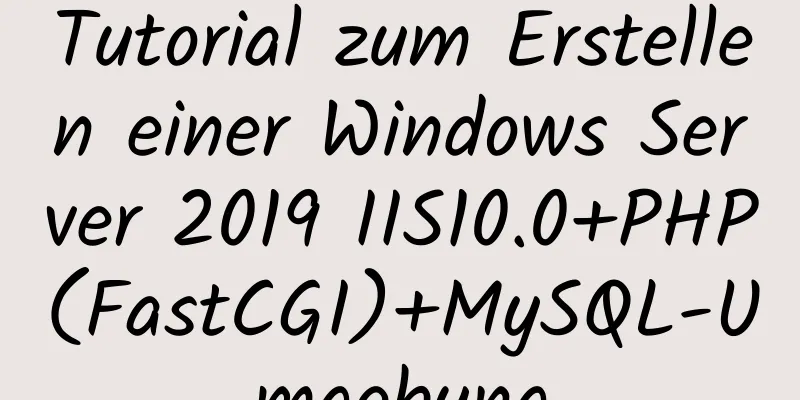Grafisches Tutorial zur Installation und Konfiguration von MySQL 5.7.25

|
Es gibt zwei Arten von MySQL-Installationsdateien, eine im MSI-Format und die andere im ZIP-Format. Klicken Sie hier, um zur Download-Adresse zu gelangen. 1. Nachfolgend finden Sie die Schritte zum Herunterladen und Installieren von msi Nach dem Klicken erfolgt der Download entsprechend der Bitanzahl Ihres Computers.
Nach dem Herunterladen können Sie die folgenden Installationsschritte ausführen, um
Hier müssen Sie das MySQL Login-Passwort festlegen, welches für die Verbindung zur Datenbank benötigt wird. Der Benutzername ist: root
Nach Abschluss der Installation können Sie durch Klicken auf MySQL mit der Verbindung zur Datenbank beginnen.
2. Nachfolgend finden Sie die Schritte zum Herunterladen und Installieren der Zip-Datei Laden Sie entsprechend der Bitanzahl Ihres Computers herunter.
Nach dem Herunterladen können Sie die folgenden Installationsschritte ausführen, um 1. Entpacken Sie das komprimierte Paket auf Laufwerk D. Der Pfad lautet: D:\mysql-5.7.25-winx64 2. Kopieren Sie die Datei my.ini in den Pfad D:\mysql-5.7.25-winx64 3. Umgebungsvariablen konfigurieren Bearbeiten Sie den Schlüsselnamen: Der Pfadwert lautet: D:\mysql-5.7.25-winx64\bin; 4. Geben Sie im Verzeichnis D:\mysql-5.7.25-winx64\bin cmd ein, um die Konsole zu starten Führen Sie mysqld -install aus, um MySQL zu installieren Führen Sie mysqld --initialize-insecure --user=mysql aus, um MySQL zu initialisieren. Führen Sie net start mysql aus, um den MySQL-Dienst zu starten Führen Sie mysqladmin -u root -p password aus, um ein neues Passwort festzulegen Passwort eingeben: Drücken Sie die Eingabetaste und geben Sie das neue Passwort root zweimal ein. 5. Schließen Sie die Installation ab und stellen Sie eine Verbindung zur Datenbank her mysql -h localhost -u root -p Hinweis: Unter win10 müssen Sie den obigen Befehl unter Windows PowerShell (Administrator) (im Startmenü) ausführen. Nachfolgend sehen Sie die Konfigurationsdatei my.ini [mysqld] #MySQL-Installationspfad festlegen basedir = D:/mysql-5.7.25-winx64 #Legen Sie das Speicherverzeichnis der MySQL-Datenbankdaten fest, nämlich datadir = D:/mysql-5.7.25-winx64/data #Legen Sie den Datenbankverbindungsport fest: Port = 3306 #Legen Sie den Zeichensatz des MySQL-Servers fest character-set-server=utf8 #default-storage-engine=MyISAM default-storage-engine=INNODB #Unterstützt den INNODB-Engine-Modus. Ändern Sie es einfach in default-storage-engine=INNODB. #Wenn der INNODB-Modus nicht gestartet werden kann, löschen Sie die Protokolldatei, die mit ib im Datenverzeichnis beginnt, und starten Sie neu. #Legen Sie die maximale Anzahl von Verbindungen fest max_connections=512 #Temporäre Speicherung in der Abfrage-Cache-Größe zulassen query_cache_size=0 Wenn es nicht im Stammverzeichnis D: installiert ist, müssen Sie die Installationsschritte ändern 3. Umgebungsvariablen konfigurieren Bearbeiten Sie den Schlüsselnamen: Pfadwert: D:\mysql-5.7.25-winx64\bin; Ändern Sie D:\mysql-5.7.25-winx64\bin; in den von Ihnen installierten Pfad. Der Pfad muss sich im Bin-Verzeichnis befinden. Neben der Konfigurationsdatei my.ini müssen auch #MySQL-Installationspfad basierend auf D:/mysql-5.7.25-winx64 festlegen und #Speicherverzeichnis der MySQL-Datenbankdaten festlegen, nämlich datadir = D:/mysql-5.7.25-winx64/data, beide Pfade geändert werden. 4. Login-Passwort ändern Methode 1 c:\>mysqladmin -uroot -p altes Passwort Passwort neues Passwort
Methode 2
mysql>mysql verwenden;
- Hinweis: In früheren Versionen lautete der Feldname des Kennwortfelds „Passwort“. In Version 5.7 wurde dieser Name jedoch in eine Authentifizierungszeichenfolge geändert.
mysql>Benutzer aktualisieren, Passwort festlegen=Passwort('neues Passwort'), wobei Benutzer='root';
mysql>Berechtigungen leeren;5. Beenden Sie die Datenbank Methode 1 mysql>Beenden; Methode 2 mysql>beenden; Methode 3 mysql>\q; 6. MySQL-Server stoppen mysql>net stop mysql Wunderbares Thema teilen: Tutorial zur Installation verschiedener MySQL-Versionen MySQL 5.7-Installationstutorials für verschiedene Versionen MySQL 5.6-Installationstutorials für verschiedene Versionen mysql8.0-Installationstutorials für verschiedene Versionen Das Obige ist der vollständige Inhalt dieses Artikels. Ich hoffe, er wird für jedermanns Studium hilfreich sein. Ich hoffe auch, dass jeder 123WORDPRESS.COM unterstützen wird. Das könnte Sie auch interessieren:
|
<<: So verwenden Sie dynamische Parameter und berechnete Eigenschaften in Vue
Artikel empfehlen
Detaillierte Einführung in die Mysql-Datumsabfrage
Abfrage des aktuellen Datums AKTUELLES DATUM AUSW...
Implementierung mehrerer Tomcat-Instanzen auf einer einzigen Maschine
1. Einleitung Zunächst müssen wir eine Frage bean...
Über Zabbix Admin-Login vergessen Passwort zurücksetzen
Das Problem beim Zurücksetzen des Passworts für d...
Einführung in den Installationsprozess von MySQL 8.0 in einer Linux-Umgebung
Inhaltsverzeichnis Vorwort 1. Linux ändert die Yu...
Lösen Sie das Problem des hässlichen blauen Rahmens nach dem Hinzufügen eines Hyperlinks zum HTML-Bild img
HTML-Bild erzeugt nach dem Hinzufügen eines Hyper...
MySQL Series 6-Benutzer und Autorisierung
Inhaltsverzeichnis Tutorial-Reihe 1. Benutzerverw...
Wie autorisiert man in Linux den gesamten Inhalt eines Ordners für einen bestimmten Benutzer?
【Problemanalyse】 Wir können den Befehl chown verw...
Lösen Sie das Problem der Verkleinerung des Mysql-Transaktionsprotokolls und der Protokolldateien, die zu groß zum Verkleinern sind
1. MS SQL SERVER 2005 --1. Löschen Sie das Protok...
Zusammenfassung der langsamen MySQL-Abfragevorgänge
Erklärung langsamer MySQL-Abfragen Das MySQL Slow...
Implementierung der MySQL-Datensortierung (aufsteigend und absteigend)
Datensortierung aufsteigend, absteigend 1. Sortie...
MySQL-Lernen (VII): Detaillierte Erläuterung des Implementierungsprinzips des Innodb Storage Engine-Index
Überblick In einer Datenbank wird ein Index verwe...
Eine Screenshot-Demo basierend auf Canvas in HTML
Geschrieben am Anfang Ich erinnere mich, dass ich...
Detaillierte Erklärung der Verbindung von DBeaver zu MySQL Version 8 und höher und Lösung möglicher Probleme
Datenbank MySQL Version 8.0.18 Laden Sie eine DBe...
So verwenden Sie den Nginx-Proxy zum Surfen im Internet
Normalerweise verwende ich nginx als Reverse-Prox...
Zusammenfassung zur Verwendung des MySQL-Autorisierungsbefehls „grant“
So verwenden Sie den MySQL-Autorisierungsbefehl „...